Mange brugere kræver et specifikt program for at udføre grafiske designopgaver. Uanset om det er af professionelle eller akademiske årsager, er sandheden, at netværket vi kan finde store virksomheder, der er dedikeret til at skabe designværktøjer og suiter rettet mod alle typer brugere, som kan tilpasses til hvert af behovene, så de kan udføre dit arbejde mere behageligt. En af de mest populære muligheder at vælge er Canva , som vi skal tale om i dag.
Canva er en forenklet grafisk design platform, der blev grundlagt i 2012 som en hjemmeside, der gør det muligt for studerende, lærere og fagfolk i designbranchen at arbejde med fotoredigering på en brugervenlig platform. Med tiden har det udvidet sine muligheder, da det i øjeblikket har versioner til Android , iOS, samt en desktopversion til begge Windows og macOS.
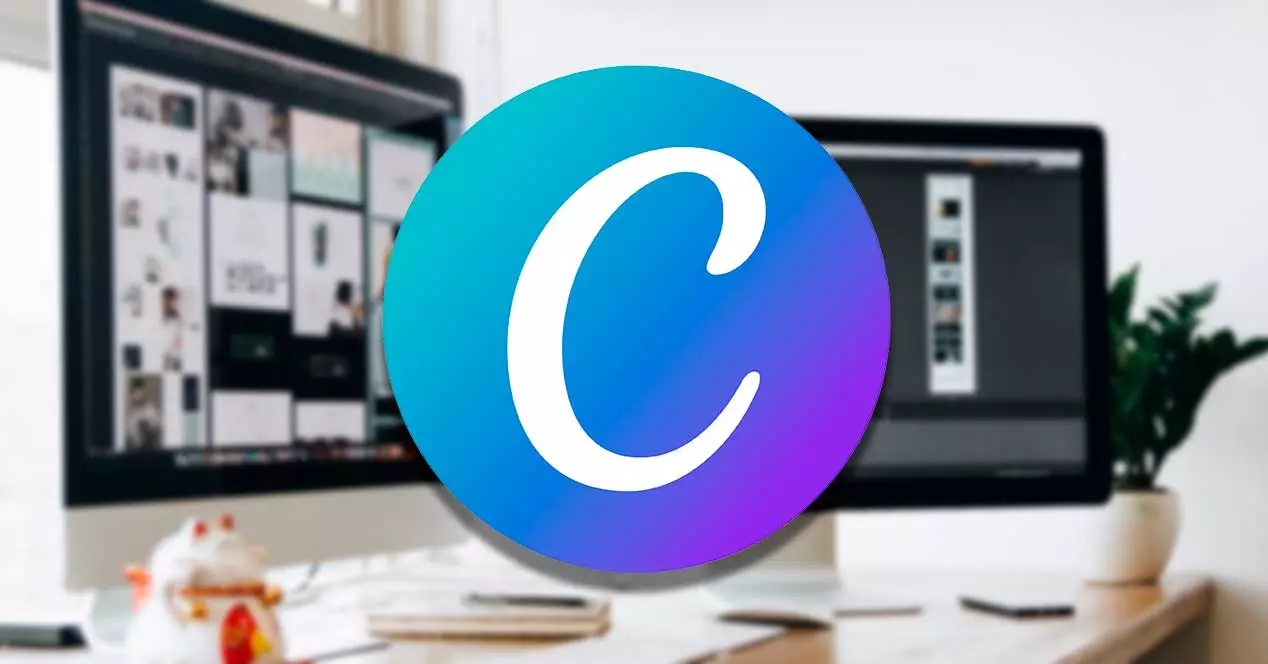
Hvad er det, og hvad kan vi gøre med Canva
Denne applikation er kendetegnet ved at inkludere alle slags værktøjer velegnet til både amatørdesignere og mere avancerede brugere. Det inkluderer sin egen billedbank og en stor samling af over 250,000 gratis skabeloner til 100 typer design. Hermed vil vi være i stand til at udføre alle former for grafisk design arbejde, som vi har brug for. Vi kan bruge Canva til at designe alt, hvad vi har brug for. Det er muligt at skabe et brugerdefineret design fra bunden eller vælge mellem de forskellige typer indhold, det tilbyder.
Nogle af de ting, vi kan gøre med dette værktøj, er:
- Præsentationer
- CV
- Indlæg på sociale medier
- Logo
- plakater
- miniaturer
- Baggrunde
- infografik
- brochurer
- certifikater
- Etiketter og fakturaer
- Planlæggere og bannere
- Arbejdsark
- Invitationer og visitkort
- nyhedsbreve
- nyhedsbreve
- Hjemmeside
- Magasin- og e-bogsomslag
- Kalender
- T-shirts og krus
Det har i øjeblikket mere end 30 millioner aktive brugere og har fået stor popularitet , hovedsageligt blandt de mest uerfarne brugere, da det ikke kræver forudgående erfaring og har en brugervenlig grænseflade. Det er ekstremt alsidige fordi vi vil være i stand til at få adgang til den fra browseren eller installere dens applikation til desktop eller mobilenhed. Derudover giver det omfattende muligheder for samarbejde med andre brugere eller skabe vores eget designteam.
begynde at bruge
Når vi begynder at arbejde med Canva, er den første ting, vi skal vælge, om vi foretrækker at bruge dens online platform eller downloade og installere softwaren på vores computer.
Hvis vi ønsker at bruge online platform , har vi kun brug for en webbrowser, hvorfra vi kan få adgang og en internetforbindelse, så det er ideelt, hvis vi skal arbejde på det fra forskellige punkter. Det installation af softwaren anbefales mere, hvis vi skal arbejde oftere fra den samme computer.
For at bruge Canvas online platform har vi simpelthen for at få adgang til sin hjemmeside . Hvis vi foretrækker at bruge dens desktop-version, kan vi downloade applikationen gratis fra sit officielle websted , der er tilgængelig til både Windows- og macOS-computere. Til Windows kan vi også vælge at downloade din UWP-app fra microsoft Opbevares selv.
Uanset om vi bruger browseren eller dens desktop-applikation, skal vi register vores e-mail og adgangskode eller log ind via Google, Apple Facebook, Microsoft, Clever eller arbejds-e-mail, og vi får vores gratis konto .
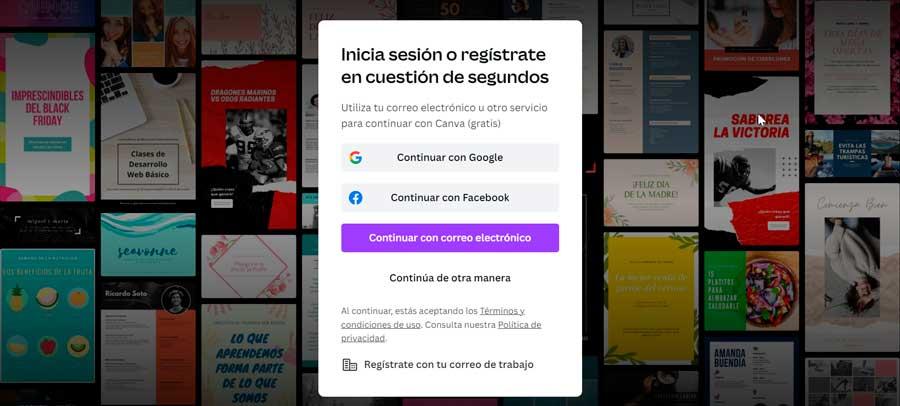
Senere skal vi angive hvilken type brug, vi skal give det, så vi skal vælge mellem: studerende, non-profit organisation, personligt brug, lille virksomhed, stor virksomhed eller lærer. Med dette vil platformen forsøge at tilpasse sin oplevelse til vores behov for at forenkle dens brug ved at anbefale skabeloner og designs, der kan være af interesse for os.
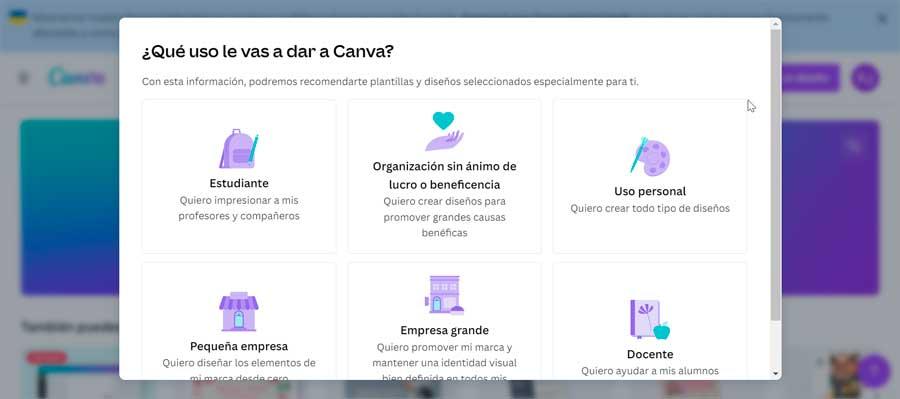
Så vil det give os mulighed for at starte en gratis prøveperiode på Canva Pro i 30 dage, eller vi kan bruge dens gratis version ved at klikke på "Måske senere".
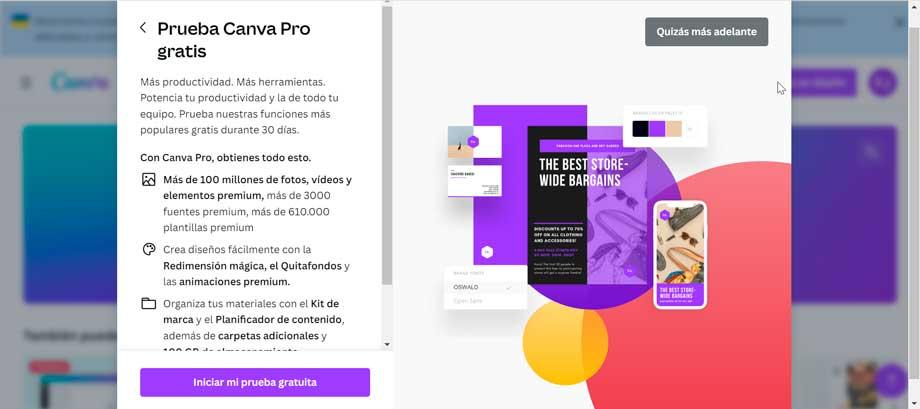
Endelig vil vi have mulighed for at abonnere for at kunne modtage e-mails for at være opmærksomme på dets nyheder. I tilfælde af at vi er interesserede, skal du klikke på "Ja, jeg vil abonnere", ellers klikker vi på Ikke nu, og vi får adgang til dens grænseflade.
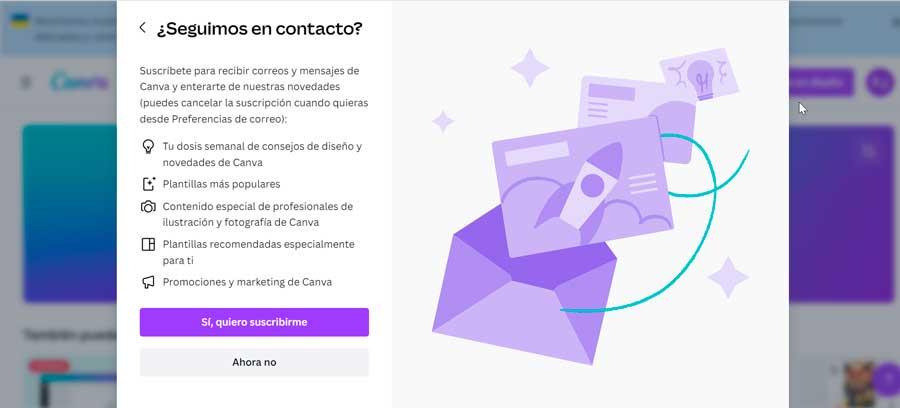
planer og priser
Canva er en applikation, som vi gratis kan bruge til at udføre vores designarbejde. Hvis vi ønsker at bruge alt deres premium-indhold og -værktøjer, kan vi abonnere på Canva Pro eller Canva for Business. Derudover tilbyder Canva gratis abonnementer af sin Pro-version til både NGO'er og særlige uddannelsesprogrammer for både elever og lærere.
Dernæst skal vi se de forskellige planer, som det tilbyder os:
- Gratis : inkluderer alt, hvad vi behøver for at begynde at designe, med mere end 250 gratis skabeloner, mere end 100 typer design, hundredtusindvis af fotos og gratis grafiske elementer. Det giver os mulighed for at invitere folk til teamet, samarbejde og kommentere samtidigt og 5 GB skylager.
- om – Den ideelle version til teamdesign, skabelse af professionelle og smukke designs med ubegrænset adgang til premium værktøjer og indhold. Ud over hvad den gratis plan inkluderer, vil vi have mere end 100 millioner billeder, videoer, lyd og premium-ressourcer og mere end 600 tusinde skabeloner. Gem og anvend farverne, logoerne og skrifttyperne for et mærke eller en kampagne med mere end 100 mærkesæt. Derudover inkluderer den 100 GB skylager. Dens pris starter kl 109.99 euro om året for op til 5 personer og giver dig mulighed for at bruge en prøveversion i 30 dage.
- Virksomheder : specielt rettet mod hold på minimum 25 personer. Det inkluderer alle funktionerne i Pro-versionen og inkluderer ubegrænset lagerplads og enkelt log-on. Dens pris starter kl 27 euro per måned per person .
Den gratis version er ideel til alle dem, der ønsker at prøve applikationen og begynde at udføre vores designarbejde, mens Pro-versionen er rettet mod avancerede brugere og Business-versionen til større arbejdsgrupper.
Sådan fungerer Canva
Når vi har logget ind finder vi dens hovedskærm, som har en simpel grænseflade , nem at bruge og på spansk. I venstre side finder vi en kolonne, hvor vi vil have en menu med muligheder, hvorfra vi kan få adgang til vores projekter, skabeloner, delte elementer og skraldespanden.
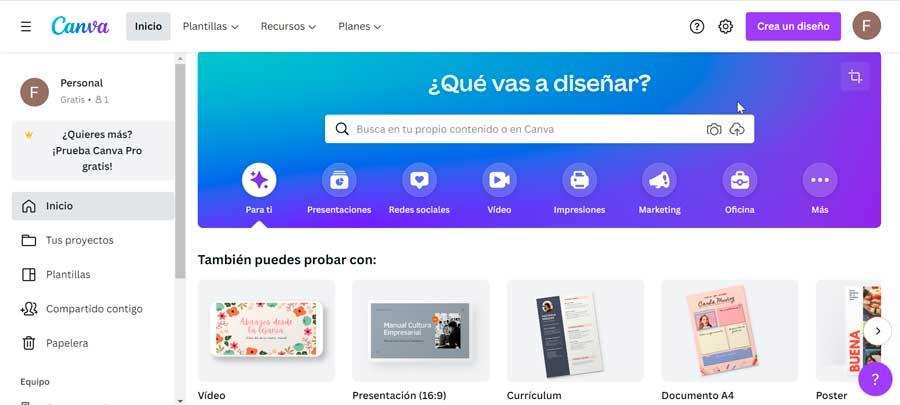
På højre side kan vi vælge, hvad vi vil designe såsom præsentationer, sociale netværk, videoer, marketingindtryk, kontor og meget mere. Lige nedenfor kan vi vælge forskellige elementer mere specifikt såsom plakat, Instagram Post, Curriculum, Præsentation, blandt andet. Alt du skal gøre er at vælge en af dem for at starte, hvilket vil få os til at få adgang til dens redigeringsmenu, som er meget ens for alle de tilgængelige muligheder.
lave plakat
Hvis vi for eksempel vil lave vores egen plakat, klikker vi på dens sektion, og den fører os til dens redigeringsmenu, hvor vi kan vælge mellem en lang række skabeloner, der er sorteret efter kategorier. På den kan vi lave alle mulige ændringer så vi kan overlade det helt til vores smag. På denne måde kan vi rotere, beskære og redigere det, justere lysstyrke, kontrast og mætning og endda tilføje filtre. Derudover kan vi tilføje elementer eller indtaste tekst, alt sammen fra venstre kolonne.
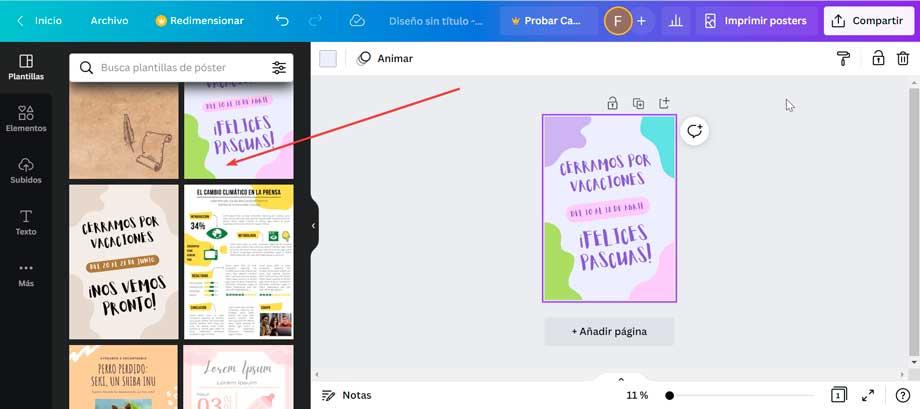
Det er også værd at nævne, at Canva tillader os ikke at fremtrylle elementer . Disse er færdiglavede layouts og designforbedrende elementer såsom linjer, rammer, ikoner, former og klistermærker, som vi kan tilføje til vores kreationer. Vi kan kun bruge det, de giver os. Vi kan ændre farver og størrelser, rotere og flytte dem, men det er det.
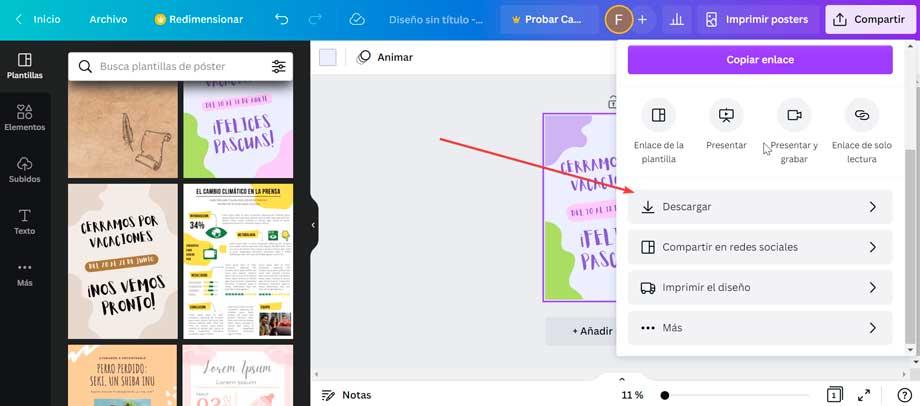
Når du er færdig, har vi mulighed for at downloade billedet i JPG, PNG, MP4, GIF eller PDF-format ved at klikke på Del-knappen. Vi kan også dele et link med vores venner, så de kan se det og endda redigere det, samt sende det via e-mail. Derudover har den en printservice, hvormed det endelige resultat vil blive sendt direkte til vores hjem allerede udskrevet.
Design et diasshow
Med Canva vil vi også være i stand til at designe vores eget slideshow. Sammen med mulighed for indsættelse skabeloner , kan vi også bruge deres Mockups eller, hvis vi foretrækker det, starte designet fra bunden. Vi finder forskellige muligheder for at tilføje en liste over elementer, titel, kolonne, videoer, collage til præsentationen.
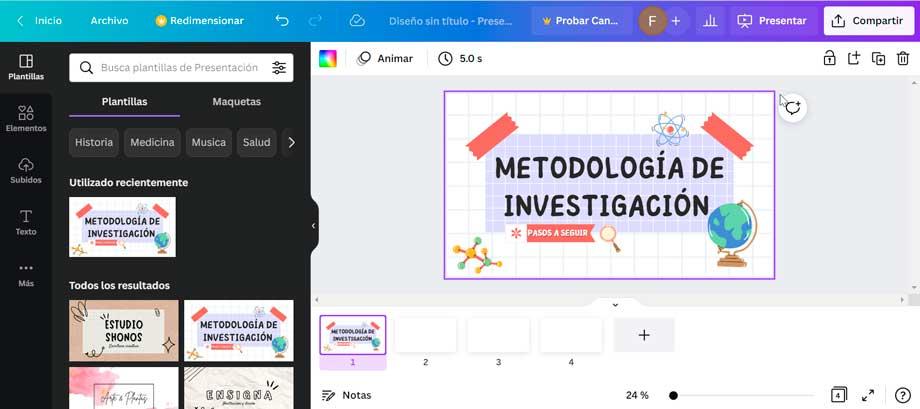
Vi finder også forskellige Elements som vi kan vælge, og som er organiseret efter linjer og former, grafiske elementer, tabeller, fotos, videoer, Audio, grafik, klistermærker, rammer og gitter. Vi vil selvfølgelig også have mulighed for at uploade vores egne filer (billeder, videoer og lyd) direkte fra vores harddisk eller oprette forbindelse til vores Google Drev, Dropbox, Facebook, Instagram eller Google Fotos-konto.
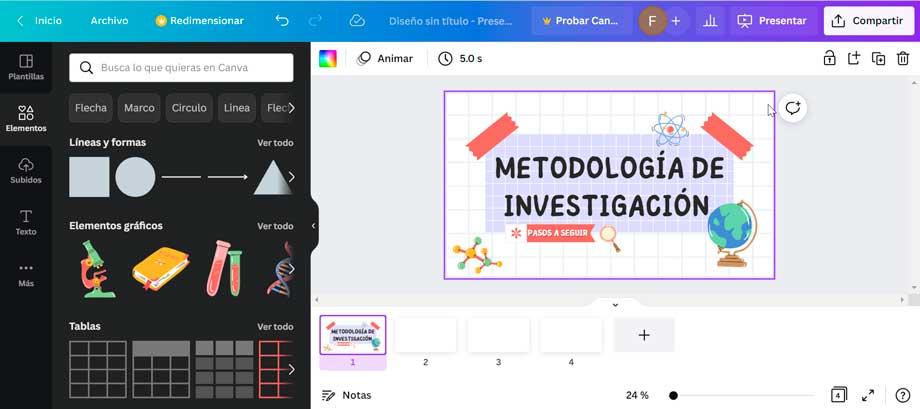
Der er også mulighed for at kunne tilføje tekst , begyndende med medtagelsen af en titel, undertekst eller tekst til hvert dias. Den har endda foruddefinerede sætninger og tekster kombineret med forskellige skrifttyper.
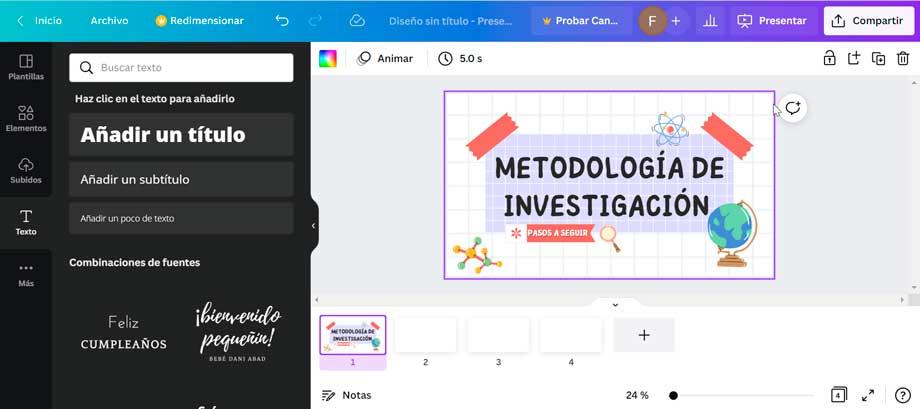
Som det sker med plakaterne eller enhver anden kreation, som vi udfører, fra Del-menuen vil vi være i stand til at gemme vores kreationer, dele dem eller bruge deres udskrivningstjeneste.
Andre grafiske designalternativer
Canva er en god mulighed for at udføre grafisk designarbejde, enten ved hjælp af webbrowseren eller via dens desktop-app. Men i tilfælde af, at vi ikke er blevet helt overbevist, skal vi vide, at vi også kan vælge et af følgende alternativer.
Designer – Giver dig mulighed for at udføre designopgaver helt gratis. Det er rettet mod både afslappede og professionelle designere, hvilket gør det til et godt alternativ til Canva.
Fotor : vi kan udføre opgaver, såsom at designe et billede, lave en collage eller redigere fotografier, idet vi er en af de mest komplette med hensyn til designtyper. Den har en gratis version.
Adobe Spark – Især rettet mod grafiske designere, som er mere fortrolige med Adobe's værktøjskasse. Den har både en gratis og betalt version.